win11浏览器edge如何换成ie win11把默认浏览器edge改成ie的方法
更新时间:2022-12-28 15:09:00作者:mei
win11电脑默认的浏览器是edge,一部分用户使用不习惯,还是更喜欢使用IE浏览器。那么有什么办法能直接把默认浏览器edge改成ie浏览器?通过下文6个步骤即可完成,感兴趣的用户来学习操作。
解决方法如下:
1、首先打开edge浏览器,点击右上角“三个点”。
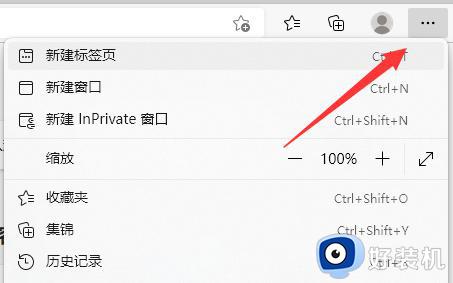
2、接着打开下面的“设置”。
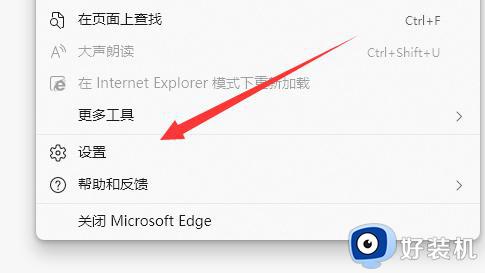
3、然后进入左边“默认浏览器”。
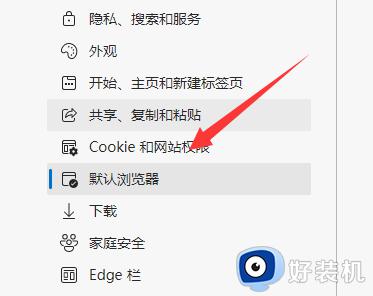
4、随后将允许ie模式设置为“允许”,如图所示。
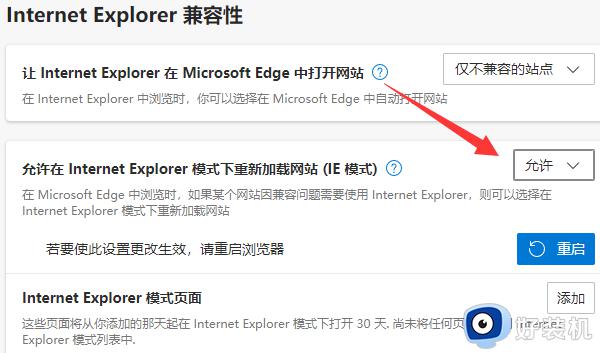
5、设置好之后重启edge,并进入想要的网站再点击“三个点”。
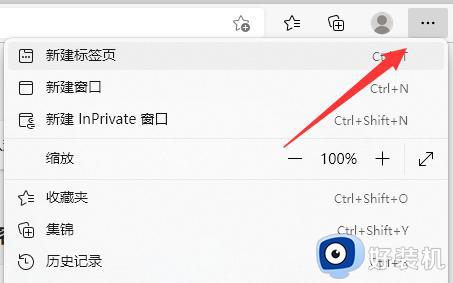
6、最后选择“在ei模式下重新加载”就能换成ie了。
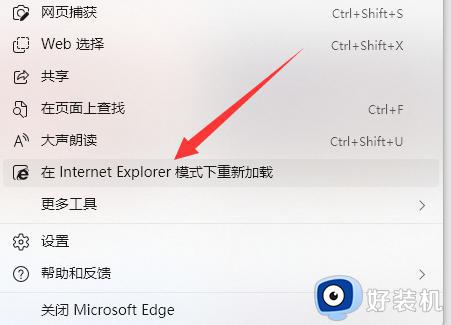
通过上述步骤,轻松把win11系统默认浏览器edge改成ie,不需要卸载安装,直接进行转换即可。
win11浏览器edge如何换成ie win11把默认浏览器edge改成ie的方法相关教程
- 华为笔记本怎么打开ie浏览器 华为笔记本win11如何打开ie而不是edge
- win11打开ie浏览器的方法 win11如何打开ie浏览器
- win11ie浏览器被替换成edge怎么办 win11ie浏览器自动变成edge解决方法
- windows11怎么用ie浏览器 win11怎样使用ie浏览器
- win11开启ie模式的方法 win11怎么开启edge的ie模式
- windows11安装ie浏览器的方法 win11怎么安装ie浏览器
- win11启动ie的方法 win11如何打开ie浏览器
- win11自带ie浏览器找不到了怎么办 win11没有ie11浏览器了处理方法
- win11设置edge为默认浏览器步骤 win11怎么把edge设置为默认浏览器
- window11浏览器为什么打开是360 win11 edge浏览器打开变成360浏览器如何解决
- win11家庭版右键怎么直接打开所有选项的方法 win11家庭版右键如何显示所有选项
- win11家庭版右键没有bitlocker怎么办 win11家庭版找不到bitlocker如何处理
- win11家庭版任务栏怎么透明 win11家庭版任务栏设置成透明的步骤
- win11家庭版无法访问u盘怎么回事 win11家庭版u盘拒绝访问怎么解决
- win11自动输入密码登录设置方法 win11怎样设置开机自动输入密登陆
- win11界面乱跳怎么办 win11界面跳屏如何处理
win11教程推荐
- 1 win11安装ie浏览器的方法 win11如何安装IE浏览器
- 2 win11截图怎么操作 win11截图的几种方法
- 3 win11桌面字体颜色怎么改 win11如何更换字体颜色
- 4 电脑怎么取消更新win11系统 电脑如何取消更新系统win11
- 5 win10鼠标光标不见了怎么找回 win10鼠标光标不见了的解决方法
- 6 win11找不到用户组怎么办 win11电脑里找不到用户和组处理方法
- 7 更新win11系统后进不了桌面怎么办 win11更新后进不去系统处理方法
- 8 win11桌面刷新不流畅解决方法 win11桌面刷新很卡怎么办
- 9 win11更改为管理员账户的步骤 win11怎么切换为管理员
- 10 win11桌面卡顿掉帧怎么办 win11桌面卡住不动解决方法
